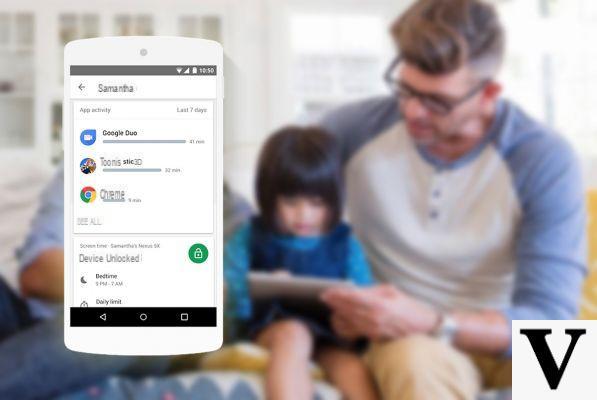
Il arrive toujours un moment où il est presque obligatoire de livrer un smartphone à son enfant. Cependant, les dangers entourant l'utilisation du dispositif susmentionné ne permettent pas à un parent de le faire avec tranquillité et naturel. Pour cette raison, nous allons aujourd'hui analyser un outil très puissant, capable de rendre l'appareil d'un enfant beaucoup plus sûr et surtout, pouvoir le contrôler à distance. Il s'agit de Google Family Link, un service introduit par la société Mountain View et gérable depuis n'importe quel appareil connecté à Internet.
Limites et soutien
Evidemment, pour utiliser un outil de ce type, il est nécessaire d'avoir quelques caractéristiques importantes. Tout d'abord, le "parent", c'est-à-dire celui qui va créer et gérer le profil "enfant", doit avoir 18 ans et avoir un compte Google actuellement actif.
Du côté de l'enfant plutôt, l'âge requis sera de 13 ans et le compte Google personnel doit être créé en paramétrant la même région que celle renseignée pour le compte "parent". Ce dernier devra enregistrer le mineur, en paramétrant lui-même toutes les informations (il n'est donc pas nécessaire que ce soit l'enfant pour le faire).
Google Family Link sera alors administrable à la fois depuis une application mobile pour smartphones et tablettes (tant Android qu'iOS), et depuis une interface web, via le site officiel de la plateforme. De plus, l'application "compagnon" doit être présente en permanence sur le smartphone Android de l'enfant Google Family Link pour les enfants et les adolescents, téléchargeable gratuitement ici.
Configurer Google Family Link
Après avoir fait les pré-conditions nécessaires, il sera alors possible de démarrer avec la première configuration du service. De toute évidence, la première étape doit se faire via l'application Google Family Link dédiée aux parents (lien de téléchargement dans le paragraphe précédent).
- Ouvrez l'application "Google Family Link pour les parents" sur votre smartphone
- Cliquez sur le bouton bleu avec l'icône flèche puis sur "Début"
- Connectez-vous avec votre compte Google et sélectionnez l'option "Parent" lorsque la demande apparaît « Qui utilisera ce téléphone ? »
- Continue avec "Début" puis avec "Et continue" choisir de créer le groupe familial
- cliquez "Non" et alors « Suivant » créer le compte dédié à l'enfant
- Saisissez tous les paramètres requis (nom, prénom, date de naissance)
- Sur l'écran "Choisissez comment * nom de l'enfant * se connectera", sélectionnez un compte enfant déjà créé, ou choisissez d'en créer un sur place avec "Créez votre adresse Gmail"
- Commencez à créer votre compte et entrez votre adresse e-mail lorsque vous y êtes invité « Email ou numéro de téléphone du parent »
- Confirmez en ajoutant le mot de passe, continuez avec « Suivant » et conclure par "J'accepte"
À ce stade, la toute première configuration sera terminée et vous pourrez passer à l'insertion les "limites" et les activités à enregistrer.
- cliquez « Suivant » à l'écran "Consentement parental"
- Choisissez d'enregistrer ou non toutes les activités de l'enfant à travers les options « Activité sur le Web et les applications », "L'histoire de YouTube" e "Activité vocale et audio"
- Acceptez les conditions d'utilisation en cochant la case appropriée et concluez par "J'accepte" e "Confirmation"
- Ressaisissez le mot de passe (ou les données d'une carte de paiement, prépayée non acceptée) de votre compte pour confirmer que vous êtes bien le parent
- Sur l'écran "Vous avez créé un compte Google pour * nom de l'enfant *", cliquez sur « Suivant »
A ce stade, vous pouvez alors mettre de côté le smartphone « Parent » et passer à la configuration du smartphone de l'enfant.
- Ouvrez l'application "Paramètres" sur le smartphone Android de l'enfant
- Continue avec "Google" puis avec "Contrôle parental"
- Démarrez la configuration avec « Suivant » et sélectionnez "Enfant ou garçon" si nécessaire
- cliquez « Suivant » et entrez le compte enfant créé plus tôt dans l'écran "Ajoutez ou créez un compte pour votre enfant"
- Cliquez à nouveau sur « Suivant » et confirmez le compte parent à l'écran "Autorisation parentale"
- Passer à la rubrique "Vérifier les paramètres" et activez toutes les commandes favorites sur : "Jeu de Google" (pour permettre les applications, les films, les jeux et les livres), "Les filtres sont Google Chrome" (ajout des sites à rendre inaccessibles) e "Filtres de recherche Google" (pour empêcher l'apparition de contenus interdits)
- cliquez « Suivant », créez un nom pour l'appareil de l'enfant et cliquez à nouveau « Suivant »
- Continue avec "Activer" d'activer effectivement la connexion entre les deux comptes Google (parent et enfant)
- Choisissez d'activer ou non les services Google proposés (sauvegarde, géolocalisation et scan) et terminez par "J'accepte"
La configuration sera alors terminée et il sera possible de contrôler toutes les opérations effectuées par le smartphone du mineur, via le compte « parent ».
Utiliser Google Family Link depuis un smartphone Android
La meilleure façon de suivre l'utilisation du smartphone de votre enfant est d'utiliser un autre smartphone avec Android. En fait, comme prévu, l'application est également accessible depuis iOS, mais malheureusement pas avec tous les services disponibles.
puis ouvrir l'application "Google Family Link pour les parents" et en sélectionnant le nom de l'enfant, vous pouvez personnaliser toutes les limites à imposer grâce à l'option "Gérer les paramètres".
Une fois à l'intérieur du nouvel écran, il sera possible d'accéder aux sections individuelles pour imposer des limites précises pour chaque service offert par le smartphone. Il y aura donc des contrôles sur : applications, jeux, films, livres, accès à des sites Web avec Chrome, filtres de recherche Google, Google Assistant, localisation GPS et données personnelles de l'enfant. Par défaut, tous ces paramètres seront définis en tenant compte de l'âge de l'enfant entre 13 et 17 ans.
Pour cette raison, il sera impossible d'acheter des films interdits aux moins de 17 ans, d'écouter des chansons et de lire des livres au contenu explicite, ou de visiter des sites Web réservés aux adultes. De toute évidence, les limites susmentionnées peuvent également, si nécessaire, être supprimées (à partir de l'application parent uniquement).
De plus, il y aura des options utiles pour limiter le téléchargement de fichiers depuis Chrome, ou l'installation d'applications de sources inconnues. Depuis le smartphone parent, vous pouvez ensuite verrouiller l'appareil de l'enfant avec un code PIN et même formatez-le aux données d'usine, le tout à distance.
Restreindre l'utilisation du smartphone de l'enfant
Mais ce n'est pas tout, car il sera même possible de limiter l'usage du smartphone à l'enfant. Tout cela en paramétrant : limites de temps quotidiennes et heure du coucher.
- Cliquez sur l'article "Temps d'utilisation"
- Continue avec "Impôt"
- Activez la bascule à droite de "Non programmé"
- Sur l'écran "Limite journalière", sélectionnez les jours pour limiter l'utilisation du smartphone
- Choisissez la limite de temps à définir pour chaque jour sélectionné
- Passer à la rubrique "Il est temps d'aller dormir" et sélectionnez les jours d'intérêt
- Ajouter une plage dans laquelle rendre le smartphone inaccessible (par exemple de 20h00 à 7h00)
- Conclure avec "Sauvegarder"
Limites de l'application pour iOS
La structure de base de l'application « Lien familial Google » pour iPhone et iPad est presque le même que celui vu précédemment sur les smartphones Android. Cependant, il y a une différence substantielle qui doit absolument être considérée.
En effet, il n'y a pas d'application dédiée aux mineurs sur iOS et pour cette raison, le smartphone à remettre à l'enfant doit toujours avoir Android comme système d'exploitation. De plus, lors de la création du compte enfant, il ne sera pas possible de fixer un âge autre que 13 ans. Par conséquent, dans le cas où le mineur aurait un âge différent, le compte doit toujours être créé à partir de l'appareil Android.
Limites de l'interface Web
Certaines des fonctionnalités vues ci-dessus peuvent également être gérées depuis l'interface web, et donc depuis n'importe quel navigateur. Il vous suffit de : démarrer le site, cliquer sur "Début", entrez le compte Google du parent et cliquez sur le nom de l'enfant à contrôler.
Cependant, vous devez spécifier qu'à partir d'ici il ne sera en aucun cas possible de verrouiller avec un code PIN ou de formater le smartphone de l'enfant ou de définir des limites de temps ou des heures pour s'endormir.
Des doutes ou des problèmes ? Nous vous aidons
N'oubliez pas de vous abonner à notre chaîne Youtube pour les vidéos et autres critiques. Si vous souhaitez rester à jour, abonnez-vous à notre chaîne Telegram et suivez-nous sur Instagram. Si vous souhaitez recevoir de l'aide pour toute question ou problème, rejoignez notre communauté Facebook ou contactez-nous sur Instagram. N'oubliez pas que nous avons également créé un moteur de recherche rempli de coupons exclusifs et des meilleures promotions du web !


























